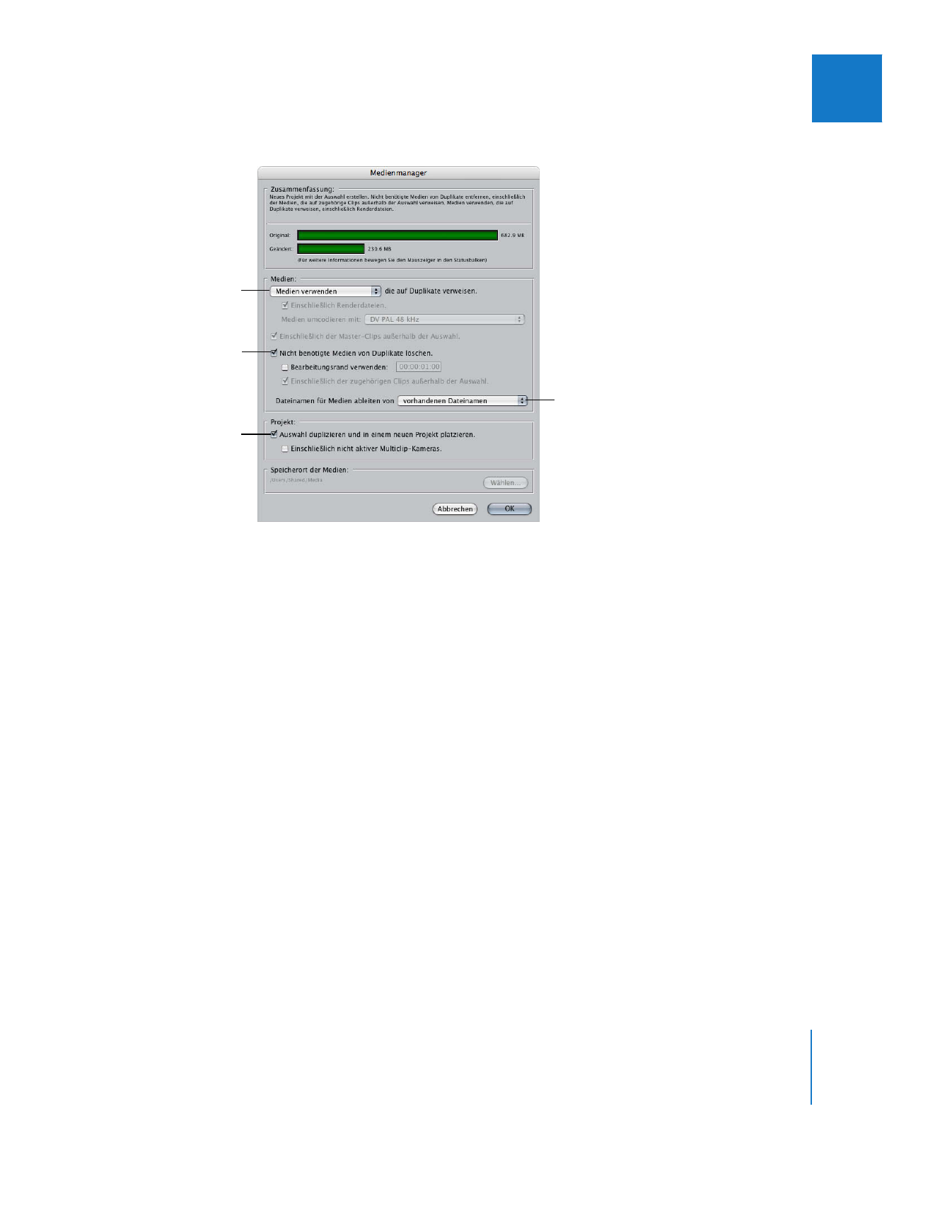
Beispiel: Konsolidieren von Mediendateien in einem Ordner
Manchmal sind die Mediendateien für ein Projekt in mehreren Ordnern auf einem oder
mehreren Arbeitsvolumes gespeichert. Dies geschieht, wenn Sie bei der Aufnahme von
Mediendateien jedes Mal ein anderes Arbeitsvolume ausgewählt haben oder wenn sich
der Name der Projektdatei ändert (dies ist häufig der Fall, wenn Sie oft unter verschie-
denen Dateinamen sichern). Der Medienmanager ermöglicht Ihnen die einfache Kon-
solidierung aller Mediendateien für ein Projekt in einem Ordner, ohne dass Clips zu
Offline-Clips werden.
Wählen Sie diese
Option aus.
Deaktivieren Sie das Mar-
kierungsfeld „Auswahl
duplizieren und in einem
neuen Projekt platzieren“.
Wählen Sie die Option
„Medien verwenden“
aus diesem Einblend-
menü aus.
Wählen Sie „Clipnamen“ aus diesem Einblendmenü
aus. Mit dieser Option werden Ihre Mediendateien
anhand der beschreibenden Subclipnamen statt
nummerierten Varianten der ursprünglichen
Mediendateinamen benannt.

132
Teil I
Medien- und Projektmanagement
In diesem Beispiel bewegen Sie alle einem Projekt zugeordneten Mediendateien in
einen gemeinsamen Ordner.
1
Wenn Sie Ihre Mediendateien in einem neuen Ordner auf Ihrer Festplatte sichern
wollen, erstellen Sie diesen Ordner im Finder.
2
Wählen Sie im Fenster „Browser“ alle Objekte des Projekts aus.
3
Vergewissern Sie sich, dass das Fenster „Browser“ aktiv ist. Wählen Sie im Medien-
manager die folgenden Optionen aus, und klicken Sie anschließend auf „OK“.
Drücken Sie die Tasten-
kombination „Befehl-A“
oder verwenden Sie das
Auswahlwerkzeug, um
alle Objekte in Ihrem Pro-
jekt auszuwählen.
Wählen Sie „Medien
bewegen“ aus diesem
Einblendmenü aus.
Stellen Sie sicher,
dass dieses Feld
nicht aktiviert ist.
Die Auswahl der Option „Bearbei-
tungsrand verwenden“ ist optional.
Klicken Sie auf „Wählen“ und wählen
Sie Ihren Zielordner aus.
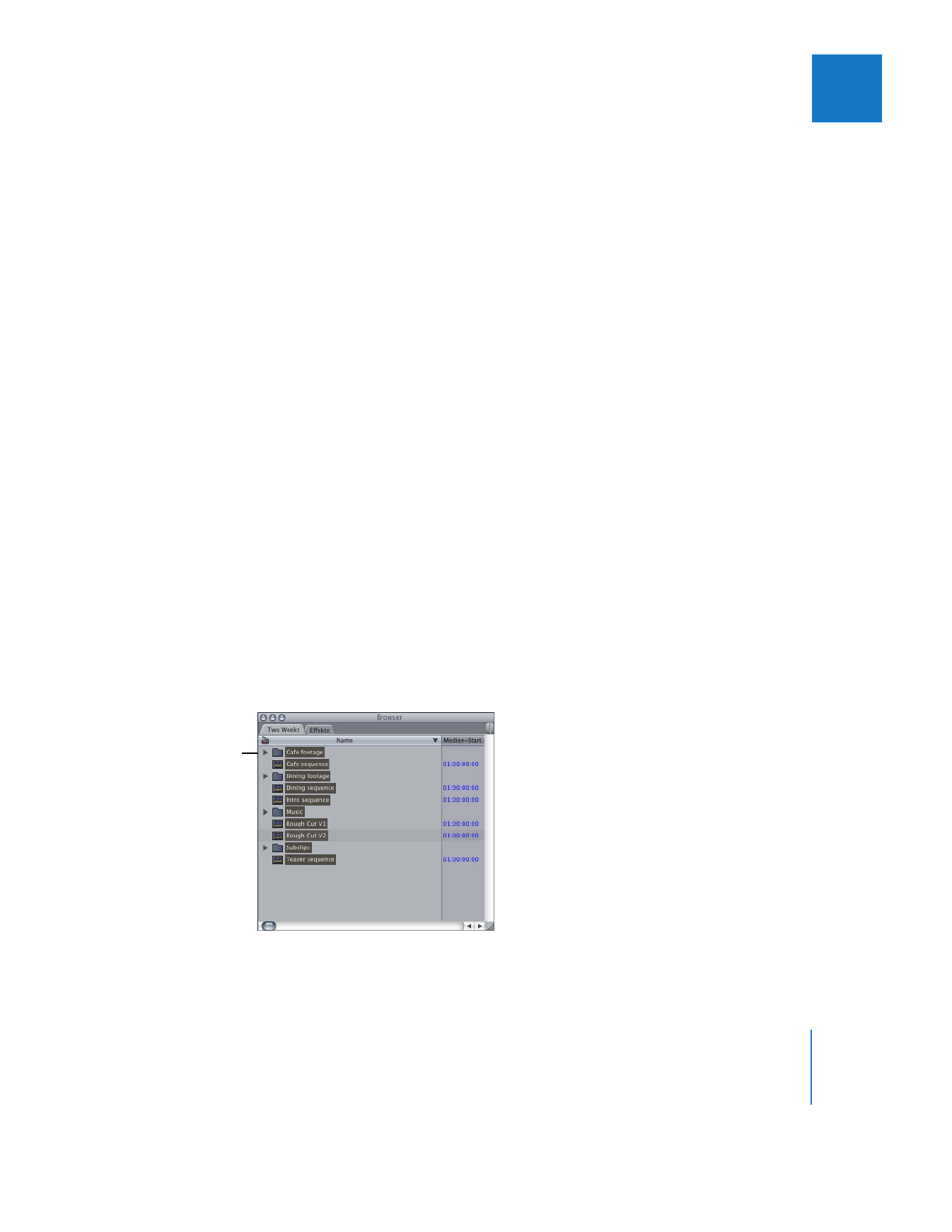
Kapitel 8
Beispiele für die Verwendung des Medienmanagers
133
I
Vom Medienmanager bewegte Dateien werden in einem nach dem Projektnamen
benannten Ordner abgelegt. Dieser Ordner befindet sich wiederum in einem Ordner
mit der Bezeichnung „Medien“. Die Clips in Ihrem Projekt werden erneut mit den
Mediendateien an ihrem neuen Speicherort verbunden.
Hinweis:
Sie erreichen dieselben Ergebnisse durch Bewegen von Dateien in einen
gemeinsamen Ordner im Finder, müssen dann aber alle Clips manuell erneut mit den
zugehörigen Mediendateien verbinden. Der Medienmanager macht diesen Prozess
effizienter, weil alle Clips automatisch erneut verbunden werden, nachdem die Medien-
dateien bewegt wurden.